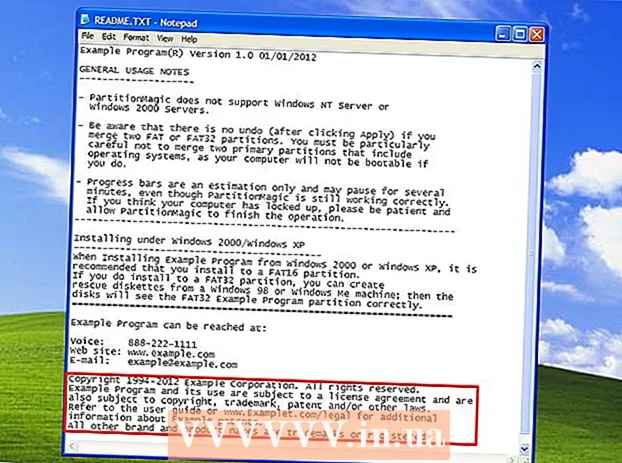लेखक:
Frank Hunt
निर्माण की तारीख:
17 जुलूस 2021
डेट अपडेट करें:
1 जुलाई 2024

विषय
- कदम बढ़ाने के लिए
- 3 की विधि 1: iCloud का उपयोग करना
- 3 की विधि 2: आईट्यून्स बैकअप का उपयोग करना
- विधि 3 की 3: दूसरों के साथ संपर्क साझा करें
यह wikiHow आपको एक iPhone से दूसरे में संपर्क जानकारी स्थानांतरित करना सिखाता है।
कदम बढ़ाने के लिए
3 की विधि 1: iCloud का उपयोग करना
 पुराने iPhone की सेटिंग्स खोलें। यह होम स्क्रीन पर सामान्य रूप से गियर (a) के साथ एक ग्रे ऐप है।
पुराने iPhone की सेटिंग्स खोलें। यह होम स्क्रीन पर सामान्य रूप से गियर (a) के साथ एक ग्रे ऐप है। - दोनों iPhones को एक वाई-फाई नेटवर्क से जोड़ा जाना चाहिए। कनेक्ट करने के लिए, टैप करें वाई - फाई सेटिंग्स मेनू के शीर्ष पर, स्लाइड करें वाई - फाई स्थिति पर और नीचे दी गई सूची से एक नेटवर्क टैप करें एक नेटवर्क चुनें ...
- संकेत दिए जाने पर, एक पासवर्ड प्रदान करें।
 अपनी Apple ID पर टैप करें। यह मेनू के शीर्ष पर स्थित क्षेत्र है जिसमें आपका नाम है और, यदि आपने एक जोड़ा, तो आपका फोटो।
अपनी Apple ID पर टैप करें। यह मेनू के शीर्ष पर स्थित क्षेत्र है जिसमें आपका नाम है और, यदि आपने एक जोड़ा, तो आपका फोटो। - यदि आप लॉग इन नहीं हैं, तो टैप करें (अपने डिवाइस) में लॉग इन करें, अपनी Apple ID और पासवर्ड दर्ज करें, फिर टैप करें लॉग इन करें.
- यदि आप iOS के पुराने संस्करण का उपयोग कर रहे हैं, तो आपको यह कदम उठाने की आवश्यकता नहीं हो सकती है।
 ICloud पर टैप करें। यह मेनू का दूसरा भाग है।
ICloud पर टैप करें। यह मेनू का दूसरा भाग है।  फिसल पट्टी संपर्क स्थिति पर। यह इसके शीर्ष पर है आईक्लाउड का उपयोग करने वाले ऐप्स भाग और हरा हो जाएगा।
फिसल पट्टी संपर्क स्थिति पर। यह इसके शीर्ष पर है आईक्लाउड का उपयोग करने वाले ऐप्स भाग और हरा हो जाएगा।  नीचे स्क्रॉल करें और iCloud बैकअप पर टैप करें। यह भाग के निचले भाग में है आईक्लाउड का उपयोग करने वाले ऐप्स.
नीचे स्क्रॉल करें और iCloud बैकअप पर टैप करें। यह भाग के निचले भाग में है आईक्लाउड का उपयोग करने वाले ऐप्स. - यदि यह अभी तक हरा नहीं है, तो स्लाइड करें iCloud बैकअप स्थिति पर।
 अब वापस टैप करें। यह आपके पुराने iPhone को iCloud पर बैकअप बनाता है।
अब वापस टैप करें। यह आपके पुराने iPhone को iCloud पर बैकअप बनाता है।  नए iPhone की सेटिंग्स खोलें। यह एक गियर (⚙️) के साथ एक ग्रे ऐप है जो आम तौर पर होम स्क्रीन पर होता है।
नए iPhone की सेटिंग्स खोलें। यह एक गियर (⚙️) के साथ एक ग्रे ऐप है जो आम तौर पर होम स्क्रीन पर होता है।  अपनी Apple ID पर टैप करें। यह मेनू के शीर्ष पर स्थित क्षेत्र है जिसमें आपका नाम है और, यदि आपने एक जोड़ा, तो आपका फोटो।
अपनी Apple ID पर टैप करें। यह मेनू के शीर्ष पर स्थित क्षेत्र है जिसमें आपका नाम है और, यदि आपने एक जोड़ा, तो आपका फोटो। - यदि आप लॉग इन नहीं हैं, तो टैप करें (अपने डिवाइस) में लॉग इन करें, अपनी Apple ID और पासवर्ड दर्ज करें, फिर टैप करें लॉग इन करें.
- यदि आप iOS के पुराने संस्करण का उपयोग कर रहे हैं, तो आपको यह कदम उठाने की आवश्यकता नहीं हो सकती है।
 ICloud पर टैप करें। यह मेनू का दूसरा भाग है।
ICloud पर टैप करें। यह मेनू का दूसरा भाग है।  फिसल पट्टी संपर्क स्थिति पर। यह भाग के शीर्ष पर है आईक्लाउड का उपयोग करने वाले ऐप्स.
फिसल पट्टी संपर्क स्थिति पर। यह भाग के शीर्ष पर है आईक्लाउड का उपयोग करने वाले ऐप्स.  होम बटन दबाएं। स्क्रीन के नीचे आपके iPhone के सामने गोल बटन है।
होम बटन दबाएं। स्क्रीन के नीचे आपके iPhone के सामने गोल बटन है।  संपर्क खोलें। यह एक डार्क सिल्हूट के साथ एक ग्रे ऐप है और दाईं ओर अक्षर टैब है।
संपर्क खोलें। यह एक डार्क सिल्हूट के साथ एक ग्रे ऐप है और दाईं ओर अक्षर टैब है।  नीचे स्वाइप करें और होल्ड करें। धीरे-धीरे स्क्रीन के केंद्र से नीचे स्वाइप करें, तब तक पकड़ें जब तक कि आप संपर्क सूची के ऊपर एक कताई ताज़ा आइकन नहीं देखते, फिर अपनी उंगली उठाएं। आपके पुराने iPhone से संपर्क अब आपके नए iPhone पर उपलब्ध होना चाहिए।
नीचे स्वाइप करें और होल्ड करें। धीरे-धीरे स्क्रीन के केंद्र से नीचे स्वाइप करें, तब तक पकड़ें जब तक कि आप संपर्क सूची के ऊपर एक कताई ताज़ा आइकन नहीं देखते, फिर अपनी उंगली उठाएं। आपके पुराने iPhone से संपर्क अब आपके नए iPhone पर उपलब्ध होना चाहिए।
3 की विधि 2: आईट्यून्स बैकअप का उपयोग करना
 अपने कंप्यूटर पर iTunes खोलें। आप अपने संपर्कों को अपने पुराने iPhone से अपने नए iPhone में iTunes या iCloud के साथ स्थानांतरित कर सकते हैं। यह आईट्यून्स के साथ सबसे अच्छा काम करता है, क्योंकि यह आईक्लाउड बैकअप के साथ स्थानांतरित होने की तुलना में बहुत तेज प्रक्रिया है।
अपने कंप्यूटर पर iTunes खोलें। आप अपने संपर्कों को अपने पुराने iPhone से अपने नए iPhone में iTunes या iCloud के साथ स्थानांतरित कर सकते हैं। यह आईट्यून्स के साथ सबसे अच्छा काम करता है, क्योंकि यह आईक्लाउड बैकअप के साथ स्थानांतरित होने की तुलना में बहुत तेज प्रक्रिया है।  USB के माध्यम से अपने पुराने iPhone को अपने कंप्यूटर से कनेक्ट करें। यह आइट्यून्स स्क्रीन पर बटन की शीर्ष पंक्ति में दिखाई देना चाहिए।
USB के माध्यम से अपने पुराने iPhone को अपने कंप्यूटर से कनेक्ट करें। यह आइट्यून्स स्क्रीन पर बटन की शीर्ष पंक्ति में दिखाई देना चाहिए।  ITunes में अपने iPhone का चयन करें। इससे सारांश पृष्ठ खुल जाएगा।
ITunes में अपने iPhone का चयन करें। इससे सारांश पृष्ठ खुल जाएगा।  का चयन करें यह कंप्यूटर और फिर क्लिक करें अब एक बैकअप बनाओ. आपके पुराने iPhone को कंप्यूटर पर बैकअप और स्टोर किया जाएगा। बैकअप में कुछ मिनट लग सकते हैं।
का चयन करें यह कंप्यूटर और फिर क्लिक करें अब एक बैकअप बनाओ. आपके पुराने iPhone को कंप्यूटर पर बैकअप और स्टोर किया जाएगा। बैकअप में कुछ मिनट लग सकते हैं।  अपने नए iPhone पर स्थापना प्रक्रिया शुरू करें। बैकअप पूरा होने के बाद, आप अपना नया आईफोन सेट करना शुरू कर सकते हैं। इसे चालू करें और अपने नए डिवाइस को स्थापित करने के लिए स्थापना सहायक के निर्देशों का पालन करें। अपने पुराने iPhone पर उसी Apple ID से साइन इन करना सुनिश्चित करें जिसका आपने उपयोग किया था।
अपने नए iPhone पर स्थापना प्रक्रिया शुरू करें। बैकअप पूरा होने के बाद, आप अपना नया आईफोन सेट करना शुरू कर सकते हैं। इसे चालू करें और अपने नए डिवाइस को स्थापित करने के लिए स्थापना सहायक के निर्देशों का पालन करें। अपने पुराने iPhone पर उसी Apple ID से साइन इन करना सुनिश्चित करें जिसका आपने उपयोग किया था।  का चयन करें आईट्यून्स से बैकअप यह पूछे जाने पर कि क्या आप बैकअप को पुनर्स्थापित करना चाहते हैं। आपको अपने नए iPhone को अपने कंप्यूटर से कनेक्ट करने के लिए कहा जाएगा ताकि iTunes बैकअप लोड किया जा सके।
का चयन करें आईट्यून्स से बैकअप यह पूछे जाने पर कि क्या आप बैकअप को पुनर्स्थापित करना चाहते हैं। आपको अपने नए iPhone को अपने कंप्यूटर से कनेक्ट करने के लिए कहा जाएगा ताकि iTunes बैकअप लोड किया जा सके।  बैकअप के लिए प्रतीक्षा करें लोड करने के लिए। इसमें कुछ मिनट लग सकते हैं क्योंकि डेटा को कंप्यूटर से आपके नए iPhone में कॉपी किया जाएगा। एक बार बैकअप बहाली पूरी हो जाने के बाद, आपके नए iPhone में आपके पुराने से सभी संपर्क होंगे।
बैकअप के लिए प्रतीक्षा करें लोड करने के लिए। इसमें कुछ मिनट लग सकते हैं क्योंकि डेटा को कंप्यूटर से आपके नए iPhone में कॉपी किया जाएगा। एक बार बैकअप बहाली पूरी हो जाने के बाद, आपके नए iPhone में आपके पुराने से सभी संपर्क होंगे।
विधि 3 की 3: दूसरों के साथ संपर्क साझा करें
 अपने iPhone पर संपर्क ऐप खोलें। आप फ़ोन ऐप और टैब भी खोल सकते हैं संपर्क चयन करना।
अपने iPhone पर संपर्क ऐप खोलें। आप फ़ोन ऐप और टैब भी खोल सकते हैं संपर्क चयन करना।  वह संपर्क टैप करें जिसे आप किसी को भेजना चाहते हैं। आप अपनी सूची में किसी भी संपर्क का संपर्क विवरण भेज सकते हैं।
वह संपर्क टैप करें जिसे आप किसी को भेजना चाहते हैं। आप अपनी सूची में किसी भी संपर्क का संपर्क विवरण भेज सकते हैं।  शेयर संपर्क टैप करें। इससे मेनू खुल जाएगा शेयर.
शेयर संपर्क टैप करें। इससे मेनू खुल जाएगा शेयर.  आप जिस ऐप को साझा करने के लिए उपयोग करना चाहते हैं, उसे चुनें। इससे आपकी कॉन्टैक्ट फाइल के साथ ऐप खुल जाएगा। आप संदेश, मेल या अन्य मैसेजिंग ऐप के साथ संपर्क साझा कर सकते हैं।
आप जिस ऐप को साझा करने के लिए उपयोग करना चाहते हैं, उसे चुनें। इससे आपकी कॉन्टैक्ट फाइल के साथ ऐप खुल जाएगा। आप संदेश, मेल या अन्य मैसेजिंग ऐप के साथ संपर्क साझा कर सकते हैं।  उस व्यक्ति का नाम टैप करें जिसके साथ आप संपर्क साझा करना चाहते हैं। आपका संपर्क वीसीएफ प्रारूप में पताकर्ता को भेजा जाएगा। जब प्राप्तकर्ता अपने iPhone पर संदेश खोलता है, तो VCF फ़ाइल को टैप करने पर संपर्क उनके संपर्क ऐप में जुड़ जाता है।
उस व्यक्ति का नाम टैप करें जिसके साथ आप संपर्क साझा करना चाहते हैं। आपका संपर्क वीसीएफ प्रारूप में पताकर्ता को भेजा जाएगा। जब प्राप्तकर्ता अपने iPhone पर संदेश खोलता है, तो VCF फ़ाइल को टैप करने पर संपर्क उनके संपर्क ऐप में जुड़ जाता है।